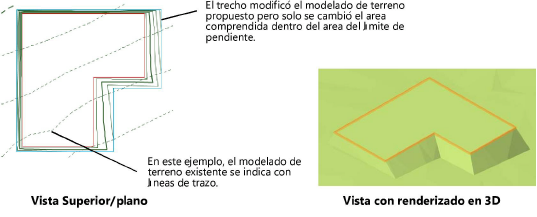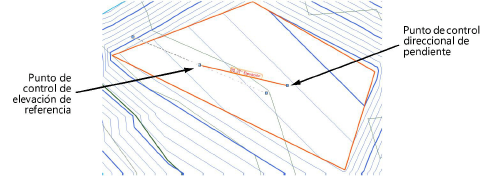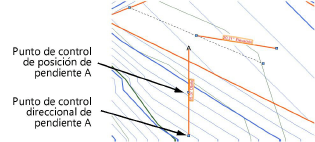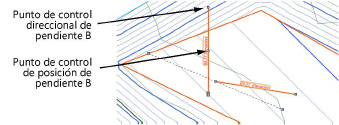Crear un bloque plano o bloque con borde de contención
Crear un bloque plano o bloque con borde de contención
|
Modo |
Herramienta |
Conjunto de herramientas |
|
Bloque plan
Bloque con borde de contención
|
Modificadores de terreno
|
Planificación de sitio |
Un bloque plano es un polígono 3D que representa la forma de un elemento que es agregado, y normalmente modifica, el modelo de sitio.
Un bloque con un borde de contención es similar a un modificador de terreno de bloque plano regular, pero incluye una configuración adicional que define un borde alrededor del bloque, permitiendo que el terreno sea modelado alrededor del bloque. Por ejemplo, el borde de contención puede ser usado para ajustar el terreno alrededor de un pavimento, ofreciendo control preciso sobre las cantidades de corte y relleno.
El modificador puede ser aplicado al modelo de sitio existente o propuesto; el modelo de sitio es modificado cuando el modelo de sitio es actualizado. Dibuje un bloque con la herramienta Modificadores de terreno, o dibuje una polilínea y luego seleccione el comando Crear objetos desde formas para cambiarla en un objeto de bloque plano o bloque con borde de contención (consulte Crear objetos desde formas).
Para crear un bloque plano o bloque con borde de contención:
Haga clic en la herramienta y el modo. Especifique la elevación del bloque desde la barra de herramientas, si desea.
Dibuje el objeto de bloque. Bloques pueden ser dibujados cerrados o abiertos (bloques abiertos algunas veces son llamados “líneas de interrupción”).
Si el bloque debe tener una pendiente, haga clic en Configurar dirección de pendiente. Haga clic para configurar la ubicación del punto de inicio de la pendiente y haga clic nuevamente para configurar el final de la pendiente. El punto de fin de pendiente es indicado por la punta de flecha en la flecha de pendiente.
Si el modificador fue creado con el comando Crear objetos desde formas, no especifique una pendiente en las propiedades. Cree el modificador primero y luego configure la pendiente.
Se abre el cuadro de diálogo Definición de pendiente.
Haga clic para mostrar/ocultar los parámetros.Haga clic para mostrar/ocultar los parámetros.
|
Parámetro |
Descripción |
|
Definición de pendiente |
Seleccione el método de definición de pendiente |
|
Elevación al inicio |
Presenta la elevación en el punto de inicio |
|
Pendiente |
Configura o presenta la pendiente en grados, porcentaje o proporción |
|
Elevación al final |
Configura o presenta la elevación en el punto de fin |
Seleccione el método de definición de pendiente y luego configure el valor de pendiente o la elevación del punto de fin; el otro parámetro es calculado y presentado automáticamente. Puede elegir no configurar una pendiente por ahora; una Pendiente de 0 en la paleta Información del objeto es indicada en rojo si la Definición de pendiente es diferente a Ninguna.
Muevas los controladores para ajustar la ubicación de los puntos de inicio/fin o la línea de contorno (segmento portarrótulos) de pendiente.
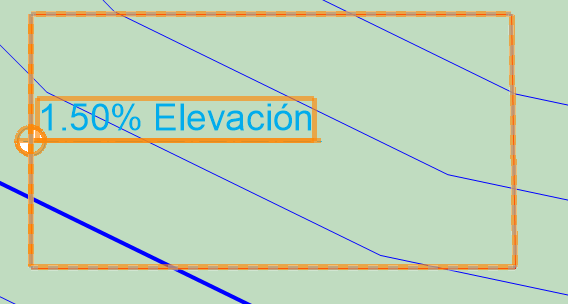
La línea de trazos que pasa a través del punto de control de elevación de referencia representa una elevación constante a lo largo de la línea de contorno de pendiente. La línea de contorno indica y controla el Ángulo de contorno en la paleta de Información del objeto; sólo está visible cuando el modificador es seleccionado con la herramienta Selección y no se imprime. Todos los puntos en la línea están a la misma elevación; mueva los puntos de control de ángulo de contorno para definir cómo el modificador de terreno es inclinado a lo largo de la pendiente del bloque. El ángulo de contorno siempre debe estar entre 1 y 90 grados del vector de pendiente (el contorno inclinado no puede estar paralelo o perpendicular a la pendiente del bloque).
Además de la pendiente del bloque, hasta dos ejes de pendiente personalizados pueden ser especificados: Pendiente A y Pendiente B. Flechas de pendiente pueden ser presentadas en el bloque para indicar los ángulos de pendiente de la pendiente principal y los dos ejes personalizados; seleccione Mostrar pendiente, Mostrar pendiente A y/o Mostrar pendiente B. Las flechas de pendiente son interactivas; mueva un punto de control para ajustar la dirección de pendiente y la pendiente en esa ubicación es presentada. Los puntos de control de las flechas de pendiente sólo son visibles cuando el modificador es seleccionado con la herramienta Selección y no se imprimen.
La paleta de Información del objeto presenta la Elevación al final para que bloques que convergen en la parte inferior de una pendiente puedan ser configurados a la misma elevación final. Los planos para dos modificadores de terreno coinciden cuando sus líneas de contorno son paralelas y el punto de inicio de un modificador está en el plano del otro modificador.
En vista Superior/Plano, seleccione los puntos de control de las flechas de pendiente, o el indicador de ángulo de contorno, para presentar la pendiente en esa ubicación de manera interactiva. Cambios a los valores de pendiente en la paleta de Información del objeto afectan todos los parámetros de pendiente. Para configurar el plano de pendiente, cambie la pendiente y el ángulo de contorno, o cambie la pendiente A y la pendiente B.
En vista Superior/Plano, la herramienta Remodelar cambia la forma del bloque. En una vista 3D, use la herramienta Remodelar para ajustar la elevación en las esquinas del modificador de terreno. Esto cambia la inclinación del plano y modifica el ángulo de contorno, y posiblemente otras esquinas del modificador, pero no modifica el valor de pendiente. Este ajuste interactivo facilita la coincidencia de dos modificadores de terreno para que converjan en la misma elevación.

Normalmente, cree límites de pendiente alrededor del bloque. Los parámetros de bloque pueden ser editados desde la paleta Información del objeto.
La herramienta Modificadores de terreno genera un modificador de polígono de bloque 3D que siempre es plano.
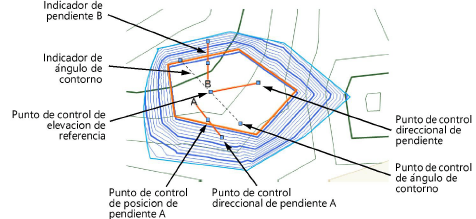
Haga clic para mostrar/ocultar los parámetros.Haga clic para mostrar/ocultar los parámetros.
|
Parámetro |
Descripción |
|
Tolerancia de simplificación |
Ingrese un valor positivo para redefinir la distancia horizontal entre las partes más cercanas de dos porciones adyacentes del modificador. Una distancia más larga simplifica el polígono modificador, reduciendo el número de puntos de origen que modifican el modelo de sitio. Una distancia más corta aumenta el número de puntos de fuente que modifican el modelo de sitio. Un valor de 0 (cero) no simplifica el modificador. |
|
Recuento de vértice modificador |
Presenta el número de vértices creados por el modificador de terreno para modificar el modelo de sitio |
|
Aplicar a |
Especifica si el modificador de terreno es aplicable al modelo de sitio existente o propuesto |
|
Actualizar modelo de sitio |
Actualiza el modelo de sitio con toda modificación de modelo de sitio que haya ocurrido. Si la actualización causa que los contornos del modelo de sitio caigan fuera del rango de elevación mínimo/máximo especificado en las configuraciones de modelo de sitio, se presenta una alerta permitiendo ajustar el rango. |
|
Configuración |
Indica el tipo del objeto de modificador |
|
Mostrar la superficie en 3D |
En vistas 3D, representa el modificador con una malla 3D. Esto es conveniente al trabajar con un modificador independiente de un modelo de sitio o cuando es útil ver el modificador de terreno en la superficie del modelo de sitio en vistas 3D. Anule la selección de la opción para sólo ver los efectos del modificador en el modelo de sitio. |
|
Lados verticales para modificadores internos (sólo modificadores cerrados) |
Determina si modificadores internos crean una superficie de transición (cuando la selección es anulada) o un borde de contención vertical (cuando es seleccionado)
Lados verticales para modificadores internos no seleccionado (a la izquierda) y seleccionado (a la derecha) |
|
Bloque |
|
|
Elevación |
Configura la elevación del bloque en su punto de control de elevación de referencia |
|
Configurar dirección de pendiente |
Abre el cuadro de diálogo Configurar dirección de pendiente para definir la pendiente del modificador y sus puntos de inicio y fin |
|
Definición de pendiente |
Seleccione el método para definir la pendiente o seleccione Ninguno para un bloque plano. Después de seleccionar el método especifique la Pendiente, la Elevación al final de la pendiente o el Ángulo de contorno, y los otros valores son automáticamente calculados y presentados. |
|
Pendiente |
Determina la pendiente del modificador según el método de definición de pendiente seleccionado; ingrese el ángulo, porcentaje o relación altura/distancia |
|
Elevación al final |
Determina la pendiente especificando la elevación del modificador al final de la pendiente; ingrese la elevación |
|
Ángulo de contorno |
Define cómo el modificador de terreno es inclinado a lo largo del vector de pendiente |
|
Mostrar pendiente |
Presenta una flecha de pendiente modificable y la pendiente actual en vista Superior/Plano; Mostrar pendiente sólo se presenta si el valor de pendiente es diferente a cero. La pendiente se presenta de manera interactiva moviendo uno de los puntos de control.
|
|
Mostrar pendiente A |
Presenta la flecha de pendiente A y el parámetro de la pendiente. La pendiente se presenta de manera interactiva moviendo uno de los puntos de control.
|
|
Mostrar pendiente B |
Presenta la flecha de pendiente B y el parámetro de la pendiente. La pendiente se presenta de manera interactiva moviendo uno de los puntos de control.
|
|
Restringir pendiente A/B hacia abajo |
Obliga la pendiente A y/o B a caer hacia una elevación más baja |
|
Mostrar inicio de pendiente y elevación de fin |
Presenta la elevación al inicio y fin de la flecha de pendiente |
|
Mostrar elevación de modificador de terreno |
Presenta la elevación del bloque en su punto de control de elevación de referencia |
|
Clase de anotación de modificador de terreno |
Para controlar la apariencia y visibilidad, seleccione una clase desde la lista de clases presentes en el dibujo o cree una nueva clase. Seleccione <Clase de modificador de terreno> para colocar las anotaciones en la misma clase que el objeto de modificador de terreno. |
|
Información |
|
|
Actualizar cálculos |
Actualiza los cálculos de área y volumen presentados en la paleta Información del objeto para el área del modelo de sitio ubicado bajo el modificador de terreno (límites de pendiente deben existir alrededor del bloque) |
|
Datos de área y volumen de modelo de sitio |
Presenta la información de área y volumen para el área del modelo de sitio ubicado bajo el modificador de terreno; seleccione las unidades para el área y volumen (límites de pendiente deben existir alrededor del bloque). Para más información, consulte Propiedades de modelo de sitio. |
|
Parámetros de vértice |
Edita los vértices de ruta; consulte Editar objetos basados en vértices |
|
Mover (sólo bloque con borde de contención) |
Seleccione la parte del modificador de borde de contención a editar (vértice o arista) y luego edite su valor Z, o desplace por sus vértices con las flechas izquierda y derecha y cambie el valor Z del vértice seleccionado |
|
Editar |
Para selección de vértice realizada en Mover, desplaza por los vértices resaltando el vértice actualmente seleccionado. Haga clic en el botón central para resaltar el vértice seleccionado. |
|
Z (sólo bloque con borde de contención) |
Configura la elevación del elemento modificador seleccionado en Mover o el vértice seleccionado en Editar |
Para un bloque con borde de contención, el modificador de borde de contención es dibujado separado y puede ser usado para controlar la depresión alrededor del bloque. Remodele el borde de contención desde la paleta Información del objeto o con la herramienta Remodelar.
Los parámetros de vértice de la paleta Información del objeto incluyen la capacidad de editar el valor Z del vértice modificador de contención o borde modificador de contención seleccionado.
El modificar de sitio de borde de contención puede ser remodelaado con la herramienta Remodelar (consulte Modos de remodelación tridimensional). Mueva vértices, y agregue o elimine vértices para remodelar el borde de contención.
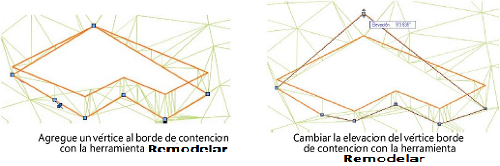
El comando Poner en superficie puede ser usado para poner el borde modificador de contención o bloque en la superficie del modelo de sitio.
Para reflejar la modificación del bloque, haga clic en Actualizar modelo de sitio desde la paleta Información del objeto.